系統之家w7鏡像安裝圖文詳細教程
發布時間:2022-10-12 文章來源:深度系統下載 瀏覽:
|
Windows 7,中文名稱視窗7,是由微軟公司(Microsoft)開發的操作系統,內核版本號為Windows NT 6.1。Windows 7可供家庭及商業工作環境:筆記本電腦 、平板電腦 、多媒體中心等使用。和同為NT6成員的Windows Vista一脈相承,Windows 7繼承了包括Aero風格等多項功能,并且在此基礎上增添了些許功能。 現在市面上的系統有很多,比如雨林木風、深度技術、風火山林、系統之家等等老牌系統。不同的系統卻又有不同的安裝方式,今天小編要給大家帶來的就是系統之家w7鏡像安裝教程,通過這篇教程我們就可以輕松完成系統之家w7鏡像安裝,讓自己有一瞬間化身為裝機大神,以后朋友遇到沒有系統之家w7鏡像安裝教程的問題時,我們還可以稍微點撥一下他哦。 1、一般下載下來的都是ISO格式的鏡像,所以將win7安裝包解壓出來后會有下圖的文件。 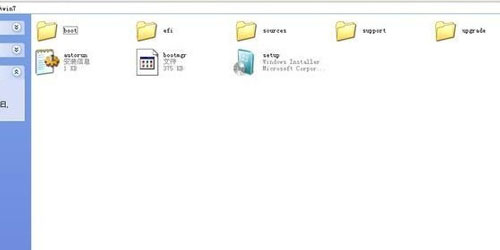 系統之家w7鏡像安裝教程圖1 2、將這些文件復制到一個非系統盤的根目錄下,系統盤大多數都是C盤,根目錄就是某個磁盤,如E盤雙擊后進去的界面。 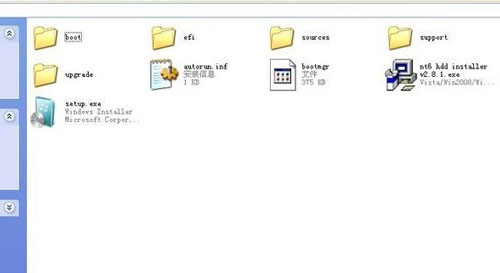 系統之家w7鏡像安裝教程圖2 3、下載NT6 HDD Installer軟件,下載后放到之前存放win7安裝文件的盤符的根目錄,就是和win7的安裝文件放到一起 。  系統之家w7鏡像安裝教程圖3 4、運行NT6 HDD Installer,會出現下面的窗口,如果您現在的系統是XP可以選擇1,如果是vista或者win7選擇2,選擇后按回車開始安裝,1秒鐘左右結束,之后就是重啟系統了。 5、在啟動過程中會出現如下界面,這時選擇新出來的nt6 hdd Installer mode 1選項。  系統之家w7鏡像安裝教程圖4 6、開始安裝。 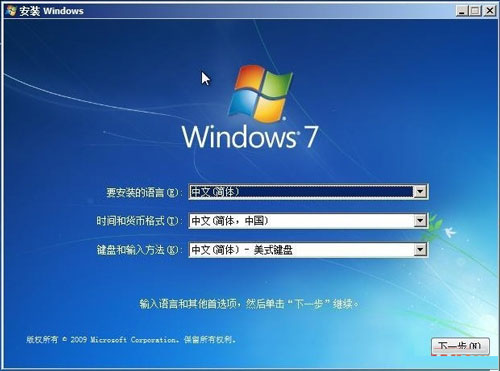 系統之家w7鏡像安裝教程圖5 7、現在安裝。 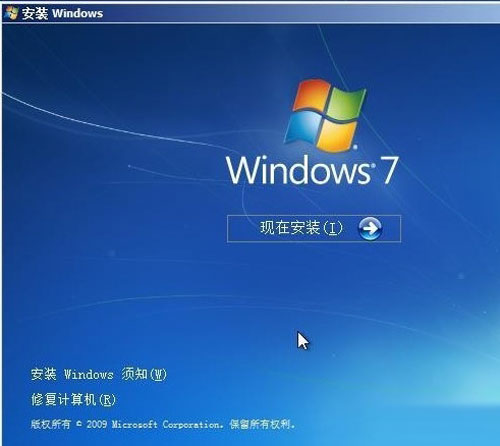 系統之家w7鏡像安裝教程圖6 8、接受許可條款。 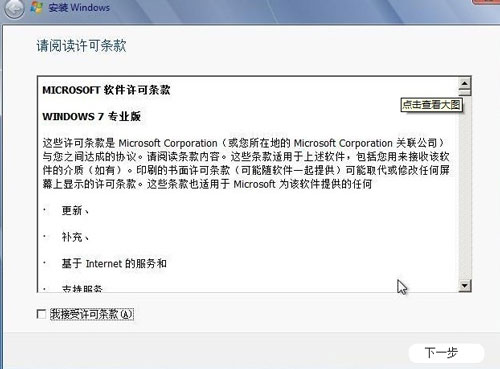 系統之家w7鏡像安裝教程圖7 9、最好選擇自定義安裝,選擇第一個升級安裝會變得非常緩慢。 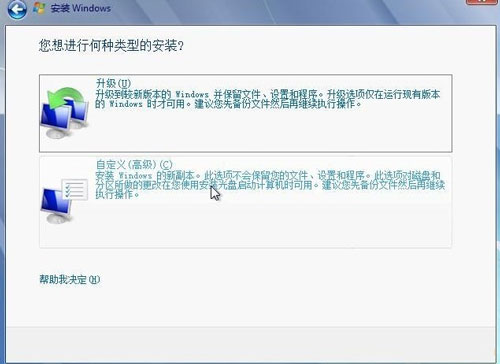 系統之家w7鏡像安裝教程圖8 10、選擇右下角的驅動器選項(高級)如果想安裝雙系統,可以找一個不是之前系統的盤符安裝,如果只想用Win7,就需要格式化之前的系統盤。之后就按照安裝提示下一步操作就行了。 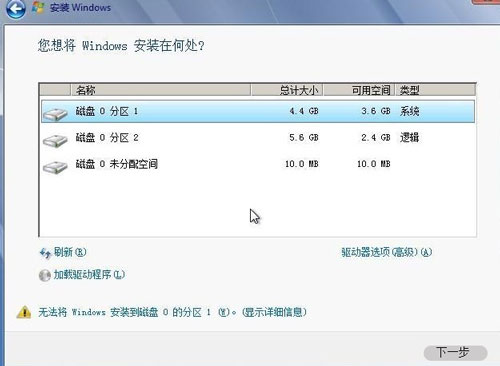 系統之家w7鏡像安裝教程圖9 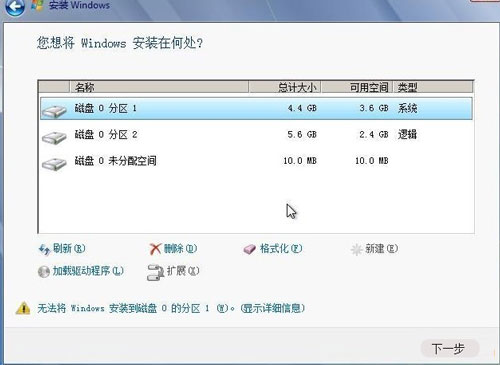 系統之家w7鏡像安裝教程圖10 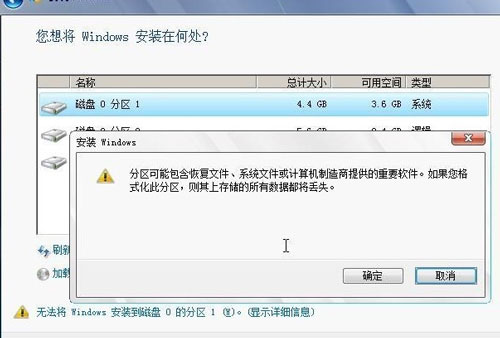 系統之家w7鏡像安裝教程圖11 以上就是系統之家w7鏡像安裝教程的全部內容了,這個方法是不是非常簡單呢?如果大家覺得這篇系統之家w7鏡像安裝教程還不錯的話,歡迎大家收藏。小編最后還要提醒大家一句,在重裝系統之前一定要注意備份文件哦,不然重裝之后文件丟失小編可不負責也負責不起的哦。 最好的系統之家win7 32位系統下載盡在系統之家win7 32位專欄! Windows 7簡化了許多設計,如快速最大化,窗口半屏顯示,跳轉列表(Jump List),系統故障快速修復等。Windows 7將會讓搜索和使用信息更加簡單,包括本地、網絡和互聯網搜索功能,直觀的用戶體驗將更加高級,還會整合自動化應用程序提交和交叉程序數據透明性。 |


